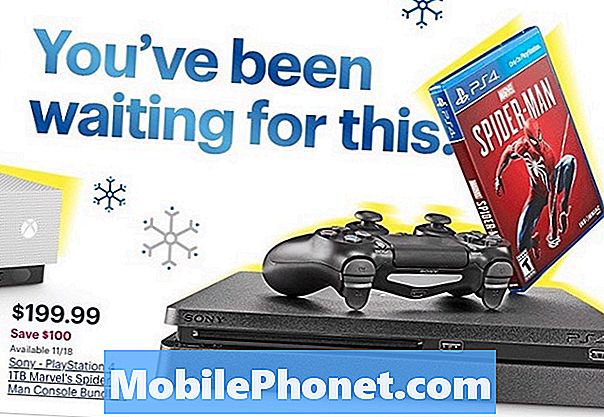Съдържание
- Проблем №1: Как да коригираме грешката на Galaxy Note5 с невалидна SIM карта
- Проблем №2: Какво да направите, ако Galaxy Note5 има проблеми с бавното зареждане или изтощаването на батерията след актуализация
- Проблем №3: Galaxy Note5 няма да се включи
- Проблем # 4: Имейл акаунтът на Galaxy Note5 няма да се синхронизира
Ето още една статия за отстраняване на неизправности за деня. Тази публикация ще обхване някои проблеми, съобщени за # GalaxyNote5. В тази публикация отделихме достатъчно място за специален случай за невалидна грешка на SIM картата. Ако вашата Note5 показва тази грешка наскоро, това кратко ръководство за отстраняване на неизправности може да ви помогне.
Ако търсите решения за собствения си проблем с #Android, можете да се свържете с нас, като използвате връзката, предоставена в долната част на тази страница. Когато описвате проблема си, моля, бъдете възможно най-подробни, за да можем лесно да определим подходящо решение. Ако можете, любезно включете точните съобщения за грешка, които получавате, за да ни дадете идея откъде да започнем. Ако вече сте опитали някои стъпки за отстраняване на неизправности, преди да ни изпратите имейл, не забравяйте да ги споменете, за да можем да ги пропуснем в нашите отговори.
Проблем №1: Как да коригираме грешката на Galaxy Note5 с невалидна SIM карта
Получавам съобщение за невалидна SIM карта. Това ме пречи да се опитвам да изпращам текстови съобщения. Следователно не мога да изпращам или получавам текстови съобщения. Опитах се да рестартирам телефона си като състояние на телефона и той не работи. Не можете да извадите батерията, за да направите меко нулиране, защото задната част на телефона не се отваря. Опитвам се да не правя хардуерно нулиране. Моля помогнете!
Също така, не знам какъв тип софтуер за Android е на този телефон, ще ми трябва някой да ми покаже как да намеря тази информация. Затова избрах други по-долу.
Решение: Ако получавате невалидна грешка на SIM картата, това може да означава някое от следните:
- акаунтът ви при вашия оператор е деактивиран или проблематичен
- SIM картата е дефектна
- има грешка в мрежата на устройствата
- има грешка в приложението за съобщения
- устройството не чете или открива SIM картата
За да отстраните този проблем, следвайте нашите предложения по-долу.
Принудително рестартиране
Малките грешки понякога могат да бъдат отстранени чрез просто рестартиране на устройството. Във вашия случай опитайте да симулирате изтегляне на батерията, така че паметта на телефона (RAM) да се изчисти и цялата система да се обнови. Ето как да направите това:
- Натиснете и задръжте бутоните Power + Volume Down за около 10 секунди или докато захранването на устройството се включи. Позволете няколко секунди, за да се появи екранът Maintenance Boot Mode.
- От екрана Maintenance Boot Mode изберете Normal Boot. Можете да използвате бутоните за сила на звука, за да преминете през наличните опции и долния ляв бутон (под бутоните за сила на звука), за да изберете. Изчакайте до 90 секунди, за да завърши нулирането.
Поставете отново SIM картата
Прекъсването на връзката със SIM картата обикновено опреснява клетъчната конфигурация на устройство. В някои случаи това е достатъчно, за да коригирате проблеми със съобщенията или гласовите повиквания. Ако все още не сте го направили, изключете SIM картата, докато устройството е ВКЛЮЧЕНО. След това изчакайте поне 5 секунди, преди да го поставите обратно. Докато го правите, не забравяйте също да проверите дали тавата на SIM картата е разхлабена, тъй като това може да е причината телефонът ви да не открива SIM картата.
Проверете за актуализации на оператора
Устройствата на Samsung са настроени да изтеглят и инсталират актуализации по подразбиране. Ако промените това поведение, не забравяйте да проверите ръчно за актуализации - както за приложения, така и за операционна система. Някои мрежови проблеми могат да бъдат разрешени само чрез корекция на софтуера. Това се прави от оператори, а не от Google или Samsung. Уверете се, че не пропускате никоя актуализация на системата, ако те станат налични.
Нулирайте мрежовите настройки
Друг чудесен начин за отстраняване на проблеми, подобни на вашия, е чрез опресняване на мрежовата конфигурация на устройство. Ако все още не сте го направили, изпълнете следните стъпки:
- От началния екран плъзнете нагоре на празно място, за да отворите тавата с приложения.
- Докоснете Общо управление> Нулиране на настройките.
- Докоснете Нулиране на мрежовите настройки.
- Ако сте настроили ПИН, въведете го.
- Докоснете Нулиране на настройките. След като завършите, ще се появи прозорец за потвърждение.
Фабрично нулиране
Това е необходима стъпка за отстраняване на неизправности в тази ситуация, особено ако до момента нищо не е работило. Фабричното нулиране ще изтрие всички лични данни, така че не забравяйте да архивирате вашите файлове, преди да го направите. Ето как да го направите:
- Създайте резервно копие на вашите данни.
- Изключете устройството.
- Натиснете и задръжте клавиша за увеличаване на звука и бутона Bixby, след това натиснете и задръжте клавиша за захранване.
- Когато се покаже зеленото лого на Android, освободете всички клавиши (‘Инсталиране на системна актуализация’ ще се покаже за около 30 - 60 секунди, преди да се покажат опциите на менюто за възстановяване на системата на Android).
- Натиснете клавиша за намаляване на звука няколко пъти, за да маркирате „wipe data / factory reset“.
- Натиснете бутона за захранване, за да изберете.
- Натискайте клавиша за намаляване на силата на звука, докато се маркира „Да - изтриване на всички потребителски данни“.
- Натиснете бутона за захранване, за да изберете и стартирате основното нулиране.
- Когато основното нулиране приключи, се откроява „Рестартиране на системата сега“.
- Натиснете клавиша за захранване, за да рестартирате устройството.
Потърсете помощ от вашия мрежов оператор
В идеалния случай трябва да пропуснете всички проблеми с устройството и да работите първо с вашия оператор. Невалидната грешка на SIM картата обикновено показва проблем с акаунт, така че отстраняването на неизправности в телефона вместо в акаунта няма да помогне. Като докладва грешката на вашия оператор, той трябва да може да провери дали в профила ви има проблем с осигуряването или да ви посъветва дали има текущ проблем с мрежовите им услуги. Като цяло те трябва да ви помогнат да определите къде се крие проблемът. Всички предложения по-горе също трябва да бъдат покрити, ако могат да потвърдят, че изобщо няма проблем с вашия акаунт. Ако и устройството, и акаунтът са добри, проблемът може да е SIM картата, така че в зависимост от предприетите стъпки за отстраняване на неизправности може да се предложи и подмяна на SIM карта.
Как да проверите версията на вашия софтуер
За другия ви въпрос наистина е лесно да проверите каква версия на софтуера има Note5. Просто отидете под Настройки> За телефона> Информация за софтуера.
Проблем №2: Какво да направите, ако Galaxy Note5 има проблеми с бавното зареждане или изтощаването на батерията след актуализация
Здравейте. Така че научавам, че след като бележка 5 се актуализира до най-новите актуализации, това може да е причината за бавното зареждане и / или изтощаването на батерията. В момента имам този проблем и бих искал да знам кога ще бъде разрешен. Опитах да нулирам и изтрия кеша; тъй като това е по-скоро проблемът с актуализацията на компанията, надявам се, че това ще бъде решено скоро. Моля да ме уведомите. Много ще го оценя Благодаря и ще се наслаждавам на останалата част от деня ви.
Решение: Възможно е Samsung да изтегли Apple на по-старите си устройства, но засега има проверима информация за това. Общността на Android е също толкова бдителна към този тип нелоялни практики, така че трябва да получим по-голям шум от потребителите, ако изобщо се случи. Междувременно можете да предположите, че проблемът с изтощаването на батерията, който имате, се дължи на общи причини. Бавно зареждане може да се случи, ако има проблем с кабела за зареждане, адаптера или порта за зареждане. Понякога може да се обвинява лоша батерия. Тъй като и двата проблема възникват едновременно, има голяма вероятност едно от следните да е вярно:
- проблем с батерията (влошаване, загуба на капацитет, физически повреди)
- твърде много приложения, работещи едновременно
- яркост на екрана
- злонамерен софтуер / вирус
Опитайте да изтриете телефона чрез фабрично нулиране и наблюдавайте колко бързо се изтощава батерията, когато няма инсталирани приложения на трети страни. Ако няма значителна разлика в производителността на батерията след фабрично нулиране или ако телефонът остане и при зареждане, можете да се обзаложите, че е виновен хардуерът. В този случай трябва да помислите за подмяна на батерията чрез ремонт на Samsung.
Проблем №3: Galaxy Note5 няма да се включи
Имам телефон Samsung Galaxy Note5, който е на година и половина. Разпращах съобщения с телефона си и получавах съобщения, така че телефонът ми действаше напълно нормално. Имах телефона си на зарядното устройство и забелязах, че синята светлина мига като там като известие, затова го взех и натиснах клавиша за начало. тогава забелязах, че светкавицата на камерата мига и телефонът не се включва. Опитах се да го стартирам, следвайки подканите, които видях онлайн: натискане на бутона за захранване и бутона за намаляване на звука за 10 секунди. нищо не работи.
Решение: Възможно е да има проблем с аксесоарите за зареждане, които използвате. Уверете се, че и кабелът, и адаптерът работят. Ако имате друг комплект официален Samsung Note5 USB кабел и адаптер, използвайте ги, за да зареждате устройството за поне 30 минути. Ако това не доведе до зареждане на батерията или захранване на телефона, трябва да има хардуерен проблем. Посетете местния сервизен център на Samsung, за да могат да проверят устройството и да ви посъветват дали се нуждае от ремонт.
Проблем # 4: Имейл акаунтът на Galaxy Note5 няма да се синхронизира
Имейлите ми спряха да работят на телефона ми вчера. Проверих всички настройки и рестартирах настройките за синхронизиране и т.н., но те пак няма да работят. Опитах се да настроя акаунта отново и той казва, че акаунтът не може да бъде проверен !! Съобщението, което получавам, не може да потвърди акаунта. Потребителското име или паролата са неправилни или POP3 / IMAP достъпът не е включен за този акаунт. Проверете настройките на вашия имейл акаунт в мрежата, след което опитайте отново. Направих всичко това и все още не иска да работи. Моля помогнете!!
Решение: Опитвали ли сте да влезете в имейл акаунта си с вашия уеб браузър? Това може да бъде причинено от въвеждане на неправилно потребителско име или парола. Ако няма проблем с идентификационните данни на акаунта и вашият имейл акаунт работи нормално (можете да получите достъп до него на друго устройство или в браузъра си Note5), тогава най-вероятната причина е свързана със сигурността. Ето какво можете да направите:
- Във Note5 отворете приложението за електронна поща и изтрийте въпросния имейл акаунт.
- Отворете уеб браузър и влезте в имейл акаунта си.
- Влезте в настройките за сигурност на вашия акаунт и деактивирайте двуфакторното удостоверяване и / или други подобни настройки за защита.
- Отворете отново приложението си за електронна поща и добавете имейл акаунтите си.
- След като акаунтите са успешно добавени към приложението, включете отново настройките за сигурност във вашия уеб браузър.